 |
|
||
|

|

|
|||||||
| Otros smartphones de ZTE Otros smartphones de ZTE |
 |
|
|
Herramientas |
|
#1
|
||||
|
||||
|
*La actualización se realizará a través del cable USB, este método se denomina FLASHEAR,
osea que nada de tarjeta microSD, la versión que vamos a instalar es totalmente en ESPAÑOL. Aqi podeis ver de donde bajaremos la ROM OFICIAL: http://www.needrom.com/mobile/zte-v8...multi-langual BAJAR LA ROM de AQUI: ----------------------------- http://www.needrom.com/wp-content/up...nguage_rom.zip BAJAR EL FLASH TOOL DE AQUI: -------------------------------------- http://www.needrom.com/wp-content/up...244.0.sn85.zip A PARTIR DE AHORA ES MUY IMPORTANTE QUE SIGAS BIEN LAS INSTRUCCIONES PARA NO DEJAR EL MOVIL BRICKEADO=Muerto! *NO CONECTES NADA AUN AL MOVIL, DESCONECTALO y APAGALO! y CIERRA TODOS LOS PROGRAMAS DE WINDOWS. *QUITA AL MOVIL LA TARJETA DE TU OPERADOR DE TELEFONO, LA SIM. **QUITA AL MOVIL LA TARJETA DE MEMORIA, LA microSD. ***QUITA AL MOVIL LA BATERIA 1)Vamos a instalar los CONTROLADORES DEL PRELOADER, en mi caso lo pude realizar de la siguiente manera: *En WINDOWS 7 vamos a ir al ADMINISTRADOR DE DISPOSITIVOS de esta forma: -INICIO /PANEL DE CONTROL /SISTEMA /ADMINISTRADOR DE DISPOSITIVOS. Estate atento a la ventana del ADMINISTRADOR DE DISPOSITIVOS! tenla abierta!!! *CONECTA EL MOVIL (sin la SIM, sin la microSD y sin BATERÍA) al PC, windows comenzará a intentar reconocer el movil, y en cuanto que veas en la ventana del Administrador de dispositivos MT65xx preloader dale con el botón DCHO del ratón y a actualizar drivers, luego buscalos en la carpeta que descargaste antes que ponía -Los CONTROLADORES DEL PRELOADER: NO PONGAIS LA BATERIA, ni la SIM , ni la microSD al MOVIL ! *Ahora abriremos el FLASH TOOL, MUY IMPORTANTE SEGUIR LOS PASOS y NO CONECTAR EL MOVIL HASTA QUE OS LO DIGA!!! 1º Seleccionamos marcando la opción llamada DA DL All With Check Sun . 2º Abrimos la carpeta llamada Scatter-loading y seleccionamos el archivo llamado: MT6582_Android_scatter.txt 3º Pulsar en la opción: Firmware -> Update , OJO!!! NUNCA PULSAR LA OPCION Format ni Download 4º Comenzará a cargarse todo durante un par de minutos, estad atentos abajo a la izquierda junto donde pone 921600 bps , y cuando aparezca la palabra Searching , nunca antes!!!, CONECTAMOS EL MOVIL sin BATERIA, sin SIM y sin microSD! 5º Esperar un rato hasta que salga un cuadrado grande en blanco con un circulo en verde tened paciencia y no lo desconectéis antes! voala!!!ya teneis vuestro ZTE V889S actualizado y en Español!!! ************************** SOLUCION FALLOS DE ESTA ROM: ************************** Fallo: Al abrir la aplicación calendario y pulsar para crear un nuevo evento se cierra. Solución: Instalar y utilizar la aplicación: “Google Calendar”. http://goo.gl/DyI3T Fallo : La app Email da error y se cierra al abrir mails recibidos. Solución: Instalar otra app de correo por ejemplo "aquamail" Fallo: Tethering por wifi no funciona o se cierra la aplicacion. -<<<< PENDIENTE DE COMPROBAR PARECE QUE NO FUNCIONA++++++++++ Solución: -Instalar foxfi , https://play.google.com/store/apps/d...om.foxfi&hl=es -Si funciona ,prueba a desistalar la app foxfi (sin borrar la cache de la aplicacion , se llama ''borrar datos'' ) y si te funciona tambien , con la app quitata ... ya esta. Tethering ya no se cierra y funciona ok. Fallo: Se nos desconecta el wifi. (llegan las notificaciones al desbloquear el movil) Solución: La rom esta mal traducida , en el apartado suspension de wifi , debemos elegir la primera opción (asi nunca nos cortará el wifi) ajustes / wifi / avanzado/ politica de suspension de wifi /marcar cuando la pantalla se apague BORRAR APLICACIONES: ----------------------------- ejemplo , vamos a borrar la aplicacion ''calendar'' que nos daba problemas y se nos cerraba ,porque ya tenemos ''google calendar'' que funciona bien. 1-Bajamos ROOT BROWSER https://play.google.com/store/search...browser&c=apps 2-Abrimos ROOT BROWSER, dentro de la raiz vamos a system/app y buscamos la aplicacion calendar.apk y calendar.odex 3-pulsamos sostenido unos segundos sobre cada una y aparecera un desplegable , elegimos eliminar y ya esta, al reiniciar el movil esta ya no aparecera. Esto mismo sirve para otras aplicaciones que queramos borrar , ojo con lo que borrais. Cambiar build.Prop para pillar bien GPS: ---------------------------------------------- Bajad del google play "Build.Prop Editor" Y cambiar estos valores (Por defecto pone language "ru", region "RU" y timezone "Europe/Moscow": persist.sys.timezone=Europe/Madrid ro.product.locale.language=es ro.product.locale.region=ES Sino el teléfono se pensará que estáis en Rusia, ayudará para tema GPS y localización MUESTRA CORRECTA % BATERIA y MEJOR DURACION BATERIA: --------------------------------------------------------------------------- Instalando este archivo desde el recovery, la batería muestra siempre la carga correcta (sin saltos raros) y dura mucho más. Es el famoso archivo Newboot que cambia el boot.img que usaban los rusos y que no había manera de poder descargar. Para mí este cambio en el móvil es ESENCIAL ya que era una putada enorme no saber nunca qué % real de batería quedaba y esos bajones nada más quitar el cargador daban muy poca confianza. Ahora lo desconecté hace ya 20 min y sigue en 99% y con el wifi y notificaciones activados. aqui el link a dropbox Enlace descarga:https://www.dropbox.com/s/kddd0x7pkzgqcer/NewBOOT.zip Otro enlace: http://x.co/2juyt Instrucciones: -Mete archivo en la raíz de la SD -Entra en recovery y dale a "Install from zip" -Elige el archivo -Reboot system Se recomienda calibrar la batería luego QUITAR MUSICA DE INICIO Y APAGADO DEL MOVIL: ------------------------------------------------------------ 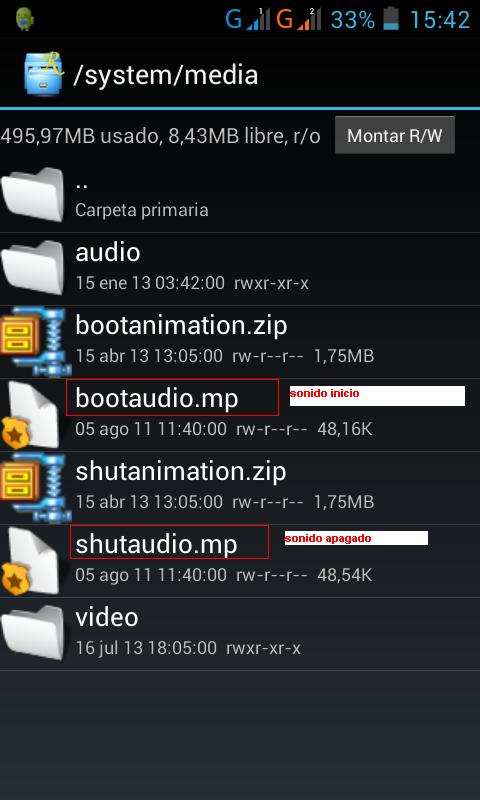 para que no salga la musica de inicio ni de apagado con root explorer (en modo r/o) nos vamos a la carpeta: system/media y renombramos los ficheros bootaudio.mp3 (sonido inicio) y shutaudio.mp3 (sonido apagado) por ejemplo quitandole la extensión 3 del final y poniendole un 9. 
Última edición por AndresdeJerez Día 10/02/14 a las 17:22:16. |
|
|
|
#3
|
||||
|
||||
|
Calibrar bateria
Con el BATERY CALIBRATION de Néma lo haces...
https://play.google.com/store/apps/d...erycalibration |
|
#5
|
||||
|
||||
|
|
 |
 Estás aquí
Estás aquí
|
||||||
|
||||||